Az iPhone névjegyek és ismeretlen hívók blokkolása: Hívások, FaceTime és szövegek
Az iPhone felhasználók örülnek: Most már blokkolhatja a hívókat (és a FaceTimereket és a szöveget) és bármilyen kellemetlen megoldás nélkül. Fogalmam sincs, miért tartott ilyen sokáig az Apple-nak ennek megvalósítása. De végre megtettek. És ez nagyon sima.
Dióhéjban itt van, amit tudnod kell az iPhone névjegyek blokkolásáról:
- Blokkolhatja a névjegyzékben szereplő személyeket vagy az ismeretlen számokat a legutóbbi hívások listájából.
- Ha blokkol valakit, a hívása egyenesen a hangpostára kerül. A hangposta postafiókjában külön mappát fog látni a „Blokkolt üzenetek” cím alatt.
- Amikor egy letiltott névjegy szöveget küld neked, az továbbra is „Elküldve” feliratot jelenít meg, de soha nem fogja látni a szöveget.
- A blokkolás egyirányú. Nem akadályozza meg, hogy szöveget küldjön vagy felhívja őket.
- Feloldhatja valakit a Beállítások -> Telefon -> Blokkolt menüben
Megvan? Nem? Oké, itt van néhány képernyőkép és áttekintés.
Blokkolja az iPhone névjegyet vagy az ismeretlen hívót
Az iPhone névjegyek letiltásának legegyszerűbb módja a Telefon alkalmazás.
Nyissa meg a Telefon alkalmazást, majd keresse meg a blokkolni kívánt névjegyet a Névjegyek lapon vagy az Utolsó utak lapon.

Ha a Névjegy fülről hívja fel a kapcsolatot, érintse meg a kis kék i ikont. Ha ismeretlen hívó, akkor ezt kell tennie.
Ha felveszi a névjegyet a Névjegyek lapon, csak érintse meg a nevét.
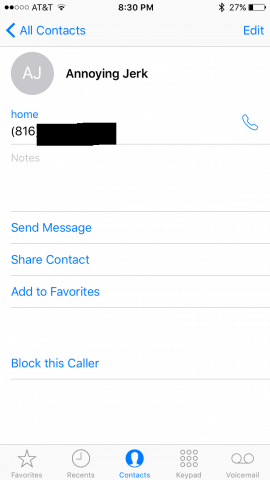
Ha a elérhetőségi adatok fel vannak téve a képernyőn, görgessen az aljára, és koppintson a elemre Blokkolja ezt a hívót.
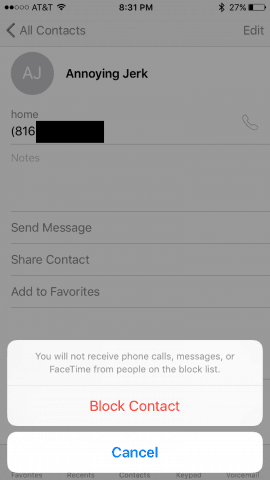
Gratulálunk! Ez a személy vagy robocall halott neked.
A blokkolt hívók egyenesen a hangpostára kerülnek
Ha szeretné hallani az életedből éppen abbahagyott személy könyörgő bocsánatkérését, lépjen a Telefon alkalmazásba, és koppintson a Hangposta fülre.
Látni fogja a Blokkolt üzenetek nevű mappát. Koppintson rá, hogy hallgassa meg a blokkolt hívók hangpostáit.
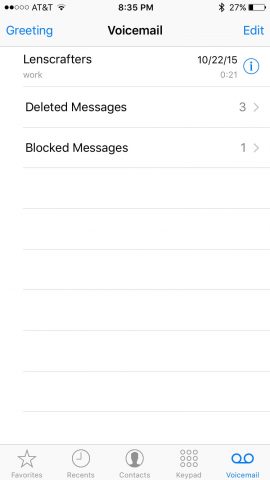
Blokkolt névjegyek kezelése és a hívók feloldása
Az emberek feloldásához menjen a Beállítások -> Telefon -> Blokkolt menüpontra.
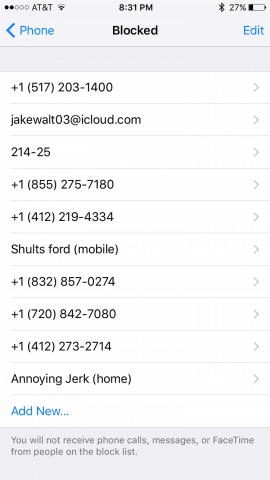
Az emberek eltávolításához a listáról koppintson a Szerkesztés elemre, majd koppintson a kis piros pontokra.
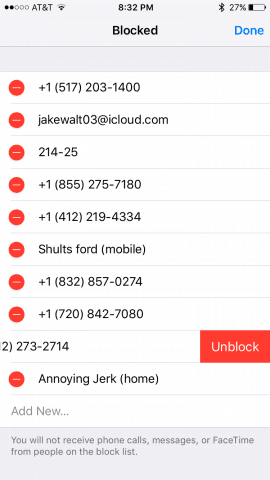
Amikor kinyitottam ezt a képernyőt, meglepődtem, hány embert blokkoltam és felejtettem el. Kíváncsi vagyok, hogy ezek közül valamelyik fontos-e nekem, akinek elfelejtettem megbocsátani ...
Az iMessages szűrése ismeretlen feladóktól
Ez egy bónusz tipp, akik gyakran kapnak spam üzenetet. Lépjen a Beállítások -> Üzenetek elemre, majd görgessen le az Ismeretlen feladók szűrése elemre.
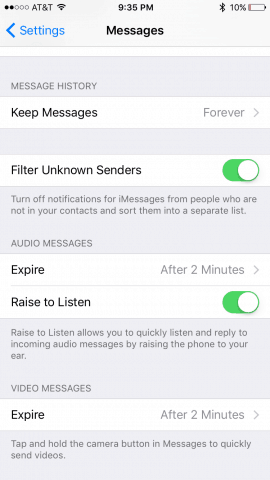
Ha aktiválja ezt, akkor nem fog értesítést kapni azoktól a textertől, akik nem szerepelnek a névjegyeiben. Ehelyett egy külön mappába kerülnek, amelyet ellenőrizni lehet.
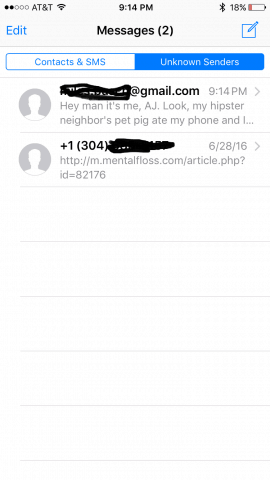
Következtetés
Szóval megvan. Elég egyszerű. A legtöbb esetben a blokkolt névjegyek nem fogják tudni, hogy blokkolták őket, de biztos vagyok benne, hogy előbb-utóbb rájönnek.
Addig menj, és tagadd meg a világot a közönségtől ...










Szólj hozzá